【实例教程】使用中望3D进行吹风机造型设计
返回旋转、放样、延伸面和曲面切除等功能是设计师进行产品建模设计过程中经常用到的,熟悉运用这些建模功能可以提高产品的设计效果和效率。本文将以一个美观大方的吹风机为例子,向大家展示在三维CAD软件——中望3D中,是如何快捷、高效地实现其建模设计,并帮助大家进一步熟悉中望3D的基本操作技巧。
图1就是我们本次将要完成的吹风机效果图。
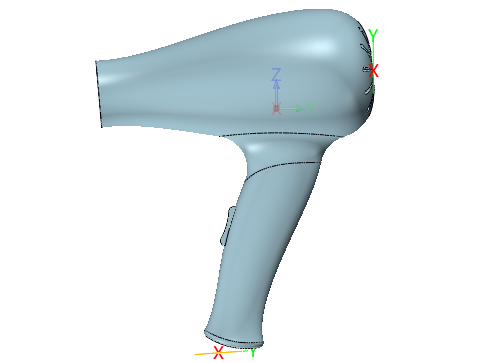
图1 吹风机模型
下面,我们来看一下具体的设计操作步骤。
第一步:绘制草图,新建“零件”类型的文件后,单击草图按钮,选择YZ平面,进入草图绘制。绘制如图2所示草图。
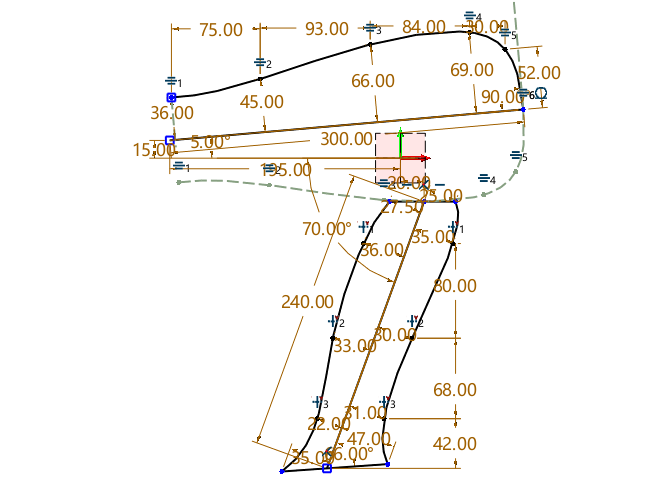
图2 绘制草图
第二步:设置基准面,绘制吹风机手柄轮廓截面草图,页面方向选择XY平面,X轴角度为-24°,如图3所示。

图3 设置基准面
选择中心角度绘制椭圆,设置椭圆宽度为50,如图4所示。
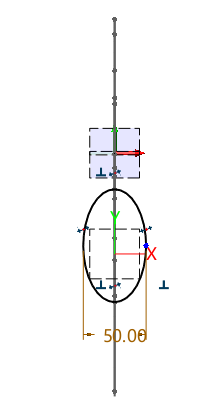
图4 绘制手柄轮廓截面
第三步:使用曲线列表功能把草图分解,如图5所示。
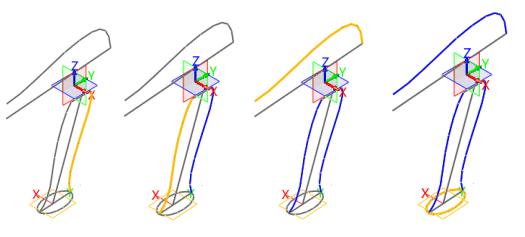
图5 曲线列表分解草图
第四步:选择造型工具栏中双轨放样功能,路径1选择曲线列表1,路径2选择曲线列表2,轮廓选择底部椭圆,如图6所示。
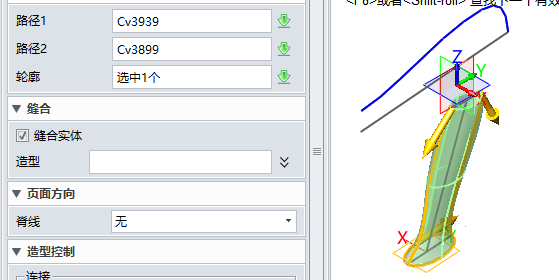
图6 双轨放样
第五步:选择造型工具栏中旋转功能,轮廓选择曲线列表3,沿如图7所示旋转,得到吹风机风筒轮廓。
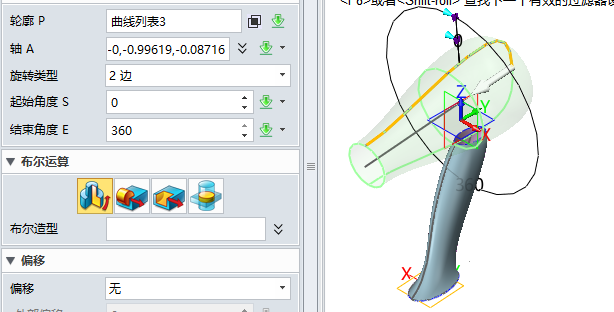
图7 旋转
第六步:选择修复工具栏中填充缝隙按钮,将手柄两端充填,如图8所示。
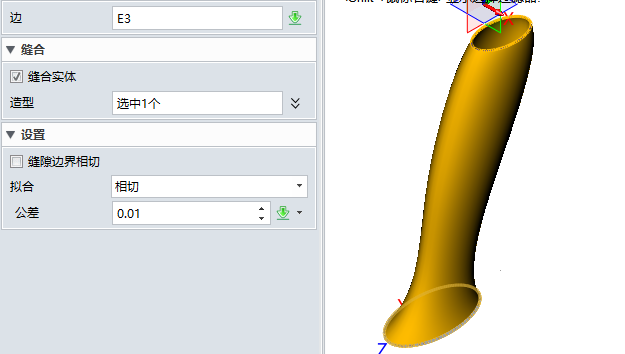
图8 充填缝隙
第七步:选择曲面工具栏中延伸按钮,如图9将手柄向上延伸5mm与风筒轮廓相交,然后使用曲面工具栏中曲面修剪功能将超出部分切除,如图10所示基体选择手臂,修剪面选择风筒。
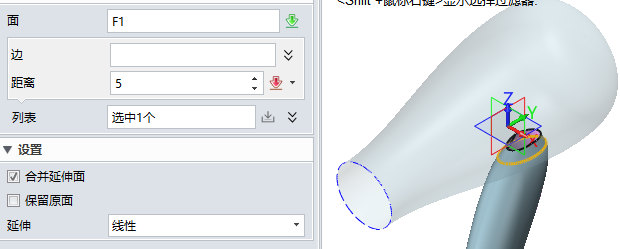
图9 延伸曲面
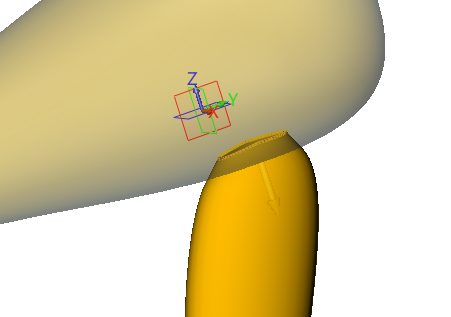
图10 修剪曲面
第八步:选择造型工具栏抽壳按钮,造型选择为风筒模型,厚度设置为-3,为造型添加厚度,如图11所示。
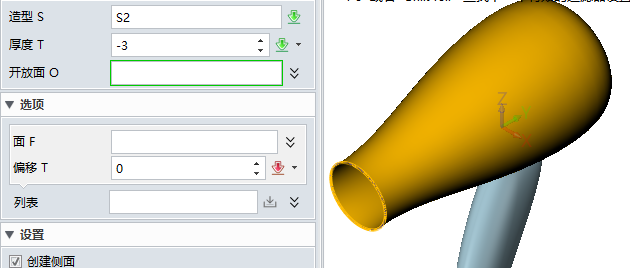
图11 抽壳
第九步:选择YZ平面绘制如图12草图,并使用拉伸功能选择布尔减运算切除手柄底部,如图13所示。
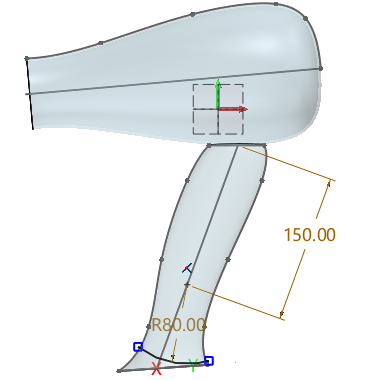
图12 绘制草图
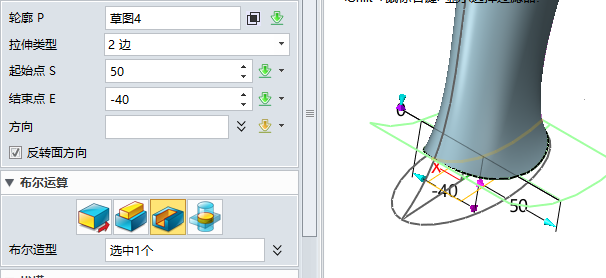
图13 拉伸切除
第十步:使用造型工具栏中组合功能将风筒和手柄组合,如图14所示。
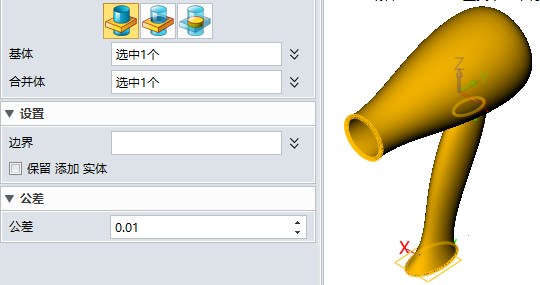
图14 组合
第十一步:选择造型工具栏中圆角按钮,如图15所示,边选择手柄和风筒交线,半径设置为35。同样地将手柄底部倒半径为5的圆角,如图16。
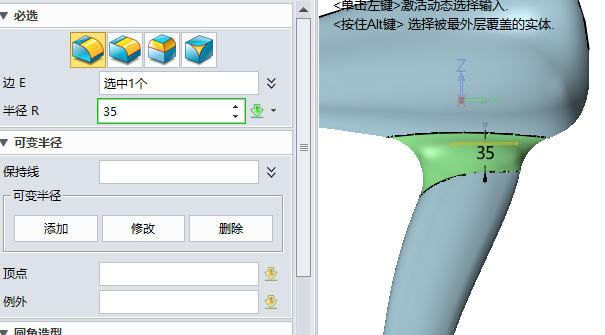
图15 圆角
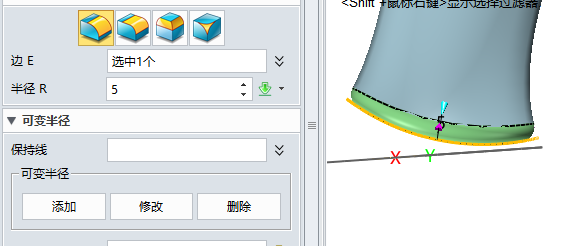
图16 圆角
第十二步:选择YZ平面为基准面绘制如图17草图,并用所绘草图进行拉伸操作,选择布尔加运算,如图18所示。
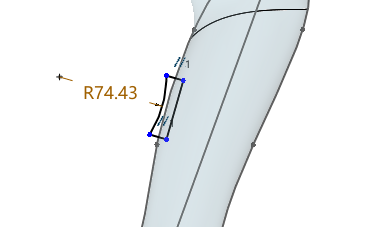
图17 绘制草图
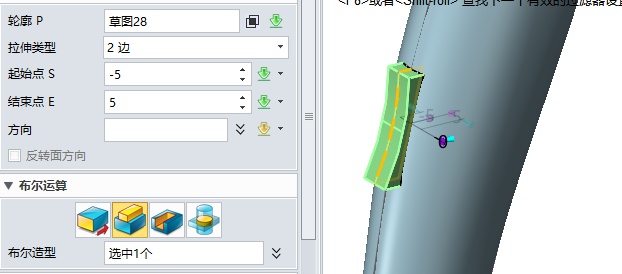
图18 拉伸操作
第十三步:选择造型工具栏中圆角功能,进行圆角操作,如图19所示。
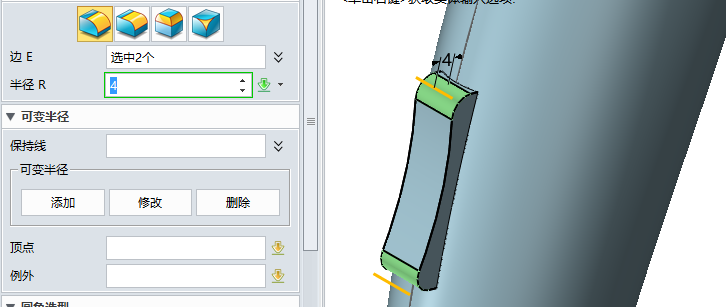
图19 圆角
第十四步:选择如图20所示基准面,绘制如图21所示草图。
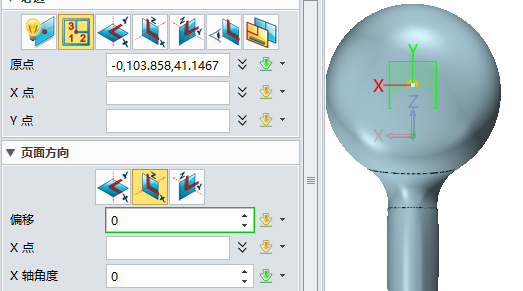
图20 设置基准面

图21 草图
使用所绘制的草图进行拉伸布尔减运算,如图22所示。

图22 拉伸切除
至此,吹风机三维模型设计完成,大家有没有觉得电吹风的设计非常容易呢?通过对中望3D旋转、放样、拉伸等功能的利用,你也可以根据自己的想法设计出自己喜欢、独具特色的产品。中望3D易学易用,即使你是零基础,也能通过内置的“边学边用”,和官网“实例教程”的各种教学资源,相信你也可以快速轻松上手!
马上下载中望3D 2016版,享受高效灵活的设计体验:https://www.zwsoft.cn/product/zw3d
Z3是什么格式文件:https://www.zwsoft.cn/support/zw3d
更多详情,欢迎访问中望3D官方网站:https://www.zwsoft.cn/product/zw3d













